Jos olet käyttänyt Linuxia jonkin aikaa, sinun on täytynyt löytää gz-tiedosto. Oletko koskaan miettinyt, mikä se on ja miten se todella avataan?
Älä huoli, tässä artikkelissa sukeltamme syvälle gz-tiedoston yksityiskohtiin ja autamme sinua voittamaan sitä koskevat epäilyksesi.
Sisällysluettelo
- Mikä on gz-tiedosto?
- Kuinka avata gz-tiedosto
- Tapa 1: Käytä gzip-komentoa
- Tapa 2: Graafisen arkistonhallinnan käyttäminen
- Tapa 3: gunzip-komennon käyttäminen
- Tapa 4 : Tar-komennon käyttäminen [VAIN pakkaamiseen tar.gz-muodossa]
Mikä on gz-tiedosto?
Muista vanhat pakatut zip-tiedostot, gz-tiedostot ovat samanlaisia. gz on myös tiedostomuoto pakattujen tiedostojen luomiseen käyttämällä GNU zip -pakkausalgoritmia, joka tunnetaan myös nimellä gzip. Hyvä puoli tässä lähestymistavassa on se, että gzip-pakkaus on häviötöntä, joten tiedot eivät häviä pakkaamisen aikana, ja tämä tekee siitä ihanteellisen ohjelmistojen pakkaamiseen Linuxissa, jotta niiden kokoa voidaan pienentää verkkokuormituksen pienentämiseksi ilman tietojen menetystä. . Se käyttää pakkaamiseen Lempel-Ziv-koodausalgoritmia (LZ77).
Gzipillä on kuitenkin yksi haittapuoli, sillä se ei todellakaan voi pakata useita tiedostoja kerralla, joten meidän on käytettävä gzipiä yhdessä tarin kanssa, jos haluamme pakata useita tiedostoja.
Kuinka avata gz-tiedosto
Nyt kun tiedämme, mitä gz-tiedostot ovat, tarkastellaan tapoja purkaa tai avata ne. Koska loppujen lopuksi tiedostoista on hyötyä tai ei vasta purkamisen jälkeen. Lisäksi koska tarkastelemme GNU-sateenvarjon alla olevia gz-tiedostoja, näiden tiedostojen avaaminen Linuxissa on todella helppoa ja valinnanvaraa on paljon. Vaikka olisitkin toisessa järjestelmässä, voit silti avata nämä tiedostot, vain menetelmät ovat erilaisia.
Tapa 1: Käytä gzip-komentoa
Vaihe 1 : Käytä niiden näppäinyhdistelmää Ctrl+Alt+T avataksesi päätelaitteen. Pääte on komentoriviliittymä, joka mahdollistaa järjestelmän suoremman ohjauksen. Voit halutessasi avata sen myös sovellusvalikosta.
Ctrl+Alt+T>
Vaihe 2: Pura gz-tiedosto suorittamalla gzip-komento -d-lipulla. Tässä -d on lyhenne sanalle -decompress. Tämän komennon avulla voimme purkaa tiedoston helposti yhdessä vaiheessa. Kuten voimme nähdä, tiedosto on nyt purettu. Kuten voimme myös huomata, gzipin suorittaminen poistaa pakatun tiedoston pakkauksen purkamisen jälkeen. Tämä tarkoittaa, että vain pakkaamaton tiedosto jää jäljelle tämän komennon suorittamisen jälkeen ja menetät pääsyn pakattuun tiedostoon.
gzip -d filename.gz>
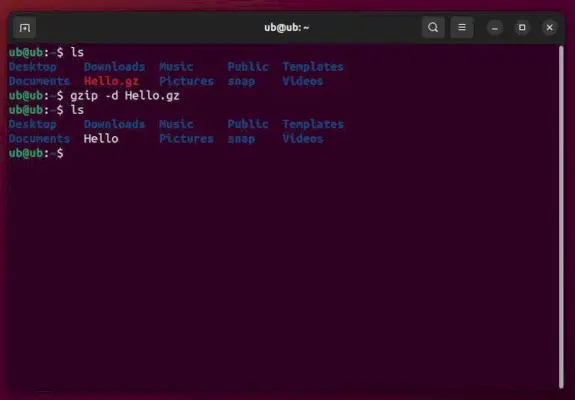
Gzip-komento toiminnassa
Tapa 2: Graafisen arkistonhallinnan käyttäminen
Vaihe 1 : Ensinnäkin etsi tiedosto, jonka haluat purkaa. Avaa tätä varten tiedostonhallinta, joka on sovellus, jota käytät tiedostojärjestelmässä liikkumiseen. Ubuntussa tämä tiedostojärjestelmä on Nautilus. Voit avata sen etsimällä tiedostoja sovellusvalikosta ja napsauttamalla kansion kaltaista kuvaketta.
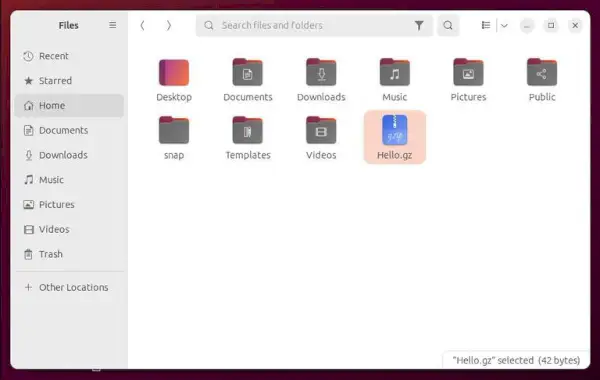
Etsi pakattu .gz-tiedosto
nick pulos musta salama
Vaihe 2: Nyt kun olemme löytäneet tiedostomme. Voimme mennä eteenpäin ja aloittaa tiedoston varsinaisesta purkamisesta. Napsauta tätä varten hiiren oikealla painikkeella tiedostoa, jolloin avautuu kontekstivalikko. Nyt tässä valikossa etsi ja napsauta vaihtoehtoa, joka sanoo purkaa gz-tiedoston purkamiseksi.
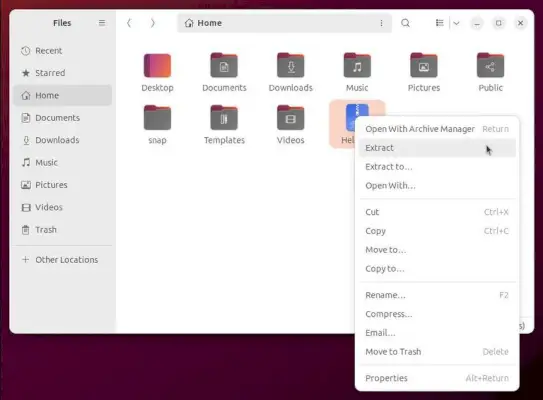
Napsauta ote hiiren oikeanpuoleisesta valikosta
Vaihe 3: Nyt kun voimme huomata, uusi pakkaamaton tiedosto ilmestyy tiedostojen hallintaan. Nyt voit vain kaksoisnapsauttaa tiedostoa avataksesi sen. Hyvä puoli tässä menetelmässä on, että se ei poista pakattua tiedostoa tiedoston purkamisen jälkeen. Tästä syystä sinulla on edelleen pääsy sekä tiedoston pakattuun että pakkaamattomaan versioon purkamisen jälkeen.
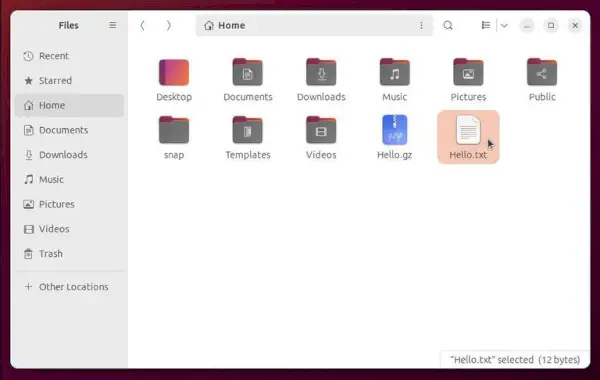
Purettu tiedosto näkyy nyt tiedostonhallinnassa
Tapa 3: gunzip-komennon käyttäminen
Vaihe 1 : Avaa pääte sovellusvalikosta tai tee sama pikanäppäimellä Ctrl+Alt+T. Tämä avaa pääteikkunan tai toisin sanoen komentoriviliittymän, josta voit suorittaa komentoja ja apuohjelmia järjestelmässäsi.
Ctrl+Alt+T>
Vaihe 2: Suorita nyt seuraava gunzip-komento purkaaksesi xz-tiedoston. Tämä komento on toiminnallisesti sama kuin gzip-komento. Ja tämä komento poistaa myös gz:n ja korvaa sen puretulla tiedostolla. Joten myös tämä tekee pakatusta tiedostosta käyttökelvottomaksi suorituksen jälkeen ja sinulle jää vain pakkaamaton tiedosto lopussa.
gunzip filename.gz>
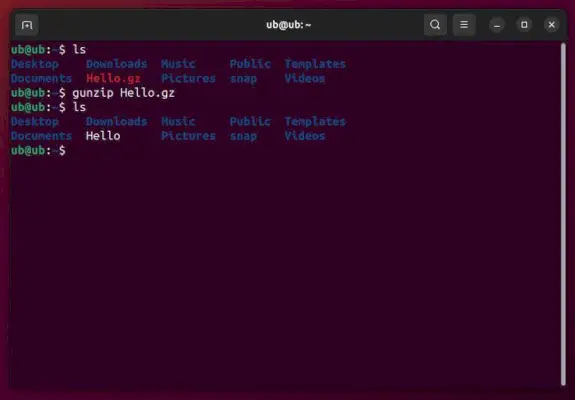
Käytä gunzip-komentoa xz-tiedostojen purkamiseen
Tapa 4 : Tar-komennon käyttäminen [VAIN pakkaamiseen tar.gz-muodossa]
Jos olet käyttänyt Linuxia jonkin aikaa, olet saattanut löytää toisen tiedostotunnisteen .tar.gz. Tämä on tarball, (tässä tar tarkoittaa nauha-arkistoa) pohjimmiltaan se on kokoelma tiedostoja, jotka on yhdistetty yhdeksi pakatuksi tiedostoksi käyttämällä normaalin gz:n käyttämää gzip-pakkausalgoritmia. Tämä voittaa standardin gz:n suuret rajoitukset ja mahdollistaa kokonaisten kansioiden pakkaamisen.
Nyt kun tiedämme, mikä on tar.gz, opetellaan myös avaamaan se. Tämä voidaan tehdä täsmälleen samalla tavalla kuin menetelmä 2 käyttämällä tiedostonhallintaa ja myös komentoriviä. Tässä keskitymme tiedoston avaamiseen komentorivin avulla, koska graafinen menetelmä on itsestään selvä ja noudattaa täsmälleen samoja vaiheita kuin olemme jo käsitelleet.
Vaihe 1 : Etsi pakattu kansio tar.gz-laajennuksella. Etsi tätä varten Ubuntun tiedostot-niminen sovellus ja napsauta näkyviin tulevaa kansion kaltaista kuvaketta. Tämä avaa tiedostonhallinnan, jonka avulla voit paikantaa tar.gz-tiedoston. Tärkeä asia tässä on huomata, että kaikki Linux-distrot eivät käytä samaa tiedostonhallintaa, Ubuntu käyttää nautilusta, distro saattaa käyttää jotain muuta. Joka tapauksessa distrossasi tulisi olla graafinen sovellus tiedostojen avaamiseksi ja tiedostojärjestelmän selaamiseksi.
merkkijono chatille
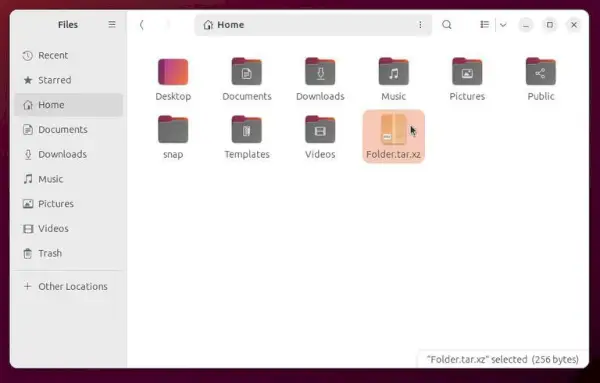
tar.gz-tiedosto
Vaihe 2: Nyt kun olemme varmistaneet, että tiedostomme on tar.gz-tiedosto eikä yksinkertainen gz-tiedosto. Avaa pääte painamalla Ctrl+Alt+T tai sovellusvalikkoa. Tämä avaa komentorivikäyttöliittymän, jossa voit käyttää erilaisia komentorivin apuohjelmia ja järjestelmätietoja.
Ctrl + Alt + T>
Vaihe 3: Suorita nyt tar-komento -xvf-lipulla. Tässä lippu x tarkoittaa purkamista, v on monisanaista, joten näemme komennon tulosteen terminaalissa ja f tarkoittaa, että haluamme purkaa seuraavan tiedoston. Tämä komento purkaa samassa paikassa olevan kansion, näyttää tulosteen konsolissa ja säilyttää samalla pakatun kansion. Joten sinulla on edelleen pääsy alkuperäiseen pakattuun tiedostoon komennon suorittamisen jälkeen.
tar -xvf filename.tar.gz>
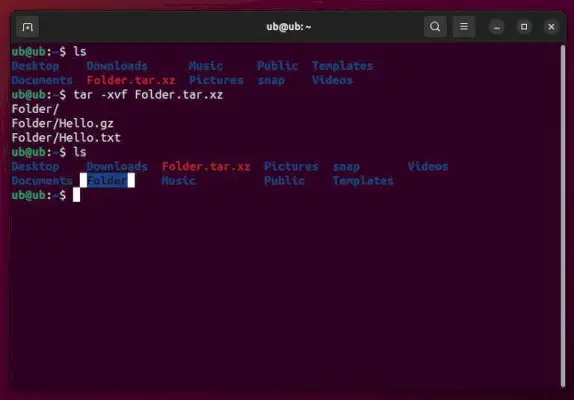
Tar -xvf:n käyttäminen .tar.gz-tiedoston purkamiseen
Johtopäätös
Kuten olemme nähneet tämän artikkelin aikana, xz-tiedostot eivät ole mitään erityisiä. Ne ovat vain tapa tallentaa ja pakata tiedostoja. Ja kun käytät Linuxia, sinun ei tarvitse huolehtia paljon. Useimmissa uudemmissa graafisissa distroissa, kuten Ubuntu ja Linux Mint, on sisäänrakennetut työkalut tiedostojen purkamiseen graafisen käyttöliittymän avulla. Ja vaikka käytät distroa, jossa ei ole sisäänrakennettuja työkaluja sitä varten, voit vain käyttää komentoja, joista keskustelimme yllä. Joten älä panikoi seuraavan kerran, kun näet gz-tiedoston tai tarball-tiedoston, ne eivät aiheuta vaivaa. . Niitä on hauska käyttää ja helppo purkaa.
